Trình quản lý mật khẩu của tôi trên Google là một dịch vụ toàn hệ sinh thái dành cho người dùng Google Chrome và Android. Trình quản lý mật khẩu lưu thông tin đăng nhập bạn sử dụng nhiều nhất và giúp bạn đăng nhập dễ dàng khi ở trên Google Chrome. Hướng dẫn này xem xét liệu Trình quản lý mật khẩu có an toàn hay không, hướng dẫn bạn cách sử dụng tính năng và nêu bật các khía cạnh độc đáo của dịch vụ này.
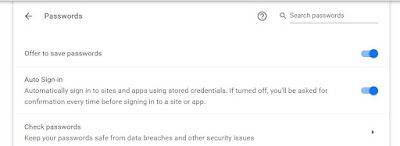
Trình quản lý mật khẩu của tôi trên Google lưu gì?
Google đã chọn một cái tên rất đơn giản, không rườm rà cho dịch vụ lưu mật khẩu của mình. Trên thực tế, trình quản lý mật khẩu làm chính xác những gì tên của nó là lưu mật khẩu. Nó cũng lưu tên người dùng và địa chỉ email được liên kết với một tài khoản.
Không có giới hạn về số lượng thông tin xác thực tài khoản bạn có thể lưu trong trình quản lý mật khẩu. Người dùng đã sử dụng Chrome và Android trong một thời gian dài chắc chắn sẽ nhận được hàng trăm, nếu không muốn nói là hàng nghìn thông tin đăng nhập khác nhau. Ngoài ra,
Trình quản lý mật khẩu của Google có phạm vi toàn hệ sinh thái, nghĩa là bạn có thể truy cập vào cùng một mật khẩu đã lưu trên Google Chrome cũng như trên thiết bị Android của mình. Điều này cũng bao gồm các thiết bị khác có thể sử dụng Google Chrome, chẳng hạn như thiết bị iOS, Chromebook và máy tính để bàn. Mỗi mật khẩu được đồng bộ hóa giữa các thiết bị để dễ dàng truy cập mọi lúc.
Trình quản lý mật khẩu của tôi có an toàn không?
Như với bất kỳ trình quản lý mật khẩu nào, miễn là thông tin xác thực đăng nhập của bạn đủ mạnh, bạn không cần phải lo lắng về mật khẩu của mình được lưu trữ trong trình quản lý mật khẩu của Google. Điều này một phần là do bảo mật mà Google sử dụng để giữ cho dữ liệu của bạn hoàn toàn an toàn, chẳng hạn như hệ thống xác minh 2 bước của Google.
Chúng tôi khuyên bạn nên bật dịch vụ Xác minh 2 bước của Google để giữ cho dữ liệu của bạn an toàn hơn nữa nếu Google chưa bật dịch vụ này cho bạn. Điều này bổ sung thêm một lớp bảo vệ giúp bạn luôn cập nhật thông tin. Nếu ai đó cố gắng đăng nhập vào Tài khoản Google của bạn, bạn sẽ được thông báo trước khi họ có thể đăng nhập bằng cách thông thường.
Cách lưu và chỉnh sửa mật khẩu trên quản lý mật khẩu của tôi
Có hai cách để lưu mật khẩu trong Chrome và trên Android. Cách đầu tiên là thêm mật khẩu theo cách thủ công vào trình quản lý mật khẩu trên thiết bị của bạn hoặc trong Google Chrome. Cách thứ hai là để Google tự động lưu mật khẩu khi chúng được tạo trên một trang web.
Trước khi thực hiện một trong hai phương pháp này, bạn cần đảm bảo rằng đồng bộ hóa đã được bật. Trong Chrome trên máy tính để bàn, bạn có thể thực hiện việc này bằng cách nhấp vào ảnh hồ sơ của mình ở góc trên cùng bên phải của màn hình và đăng nhập vào Tài khoản Google của bạn nếu bạn chưa làm như vậy. Nếu bạn đã đăng nhập, hãy đảm bảo rằng bạn thấy đồng bộ hóa được bật. Nếu không, hãy nhấp vào nút đó để bật. Tương tự, trong Google Chrome trên Android, bạn có thể đi vào cài đặt và đảm bảo đồng bộ hóa được bật bằng cách nhấn vào menu ba chấm, sau đó nhấn vào Cài đặt.
Thêm mật khẩu theo cách thủ công
Hiện tại, Google không cung cấp cách thêm thông tin đăng nhập trực tiếp vào Trình quản lý mật khẩu. Tuy nhiên, có một cách giải quyết. Nếu bạn muốn lưu thông tin đăng nhập của mình theo cách thủ công, bạn có thể truy cập vào một trang web và nhập các thông tin đăng nhập đó, lúc này chrome sẽ cho phép bạn lưu tên người dùng và mật khẩu. Đây là cách thực hiện:
+ Trên máy tính để bàn, hãy mở Google Chrome.
+ Đi tới wesbite mà bạn muốn thêm thông tin đăng nhập.
+ Nhập thông tin đăng nhập hiện tại của bạn nhưng không đăng nhập.
+ Sau khi nhập tên người dùng và mật khẩu, bạn sẽ thấy một biểu tượng chìa khóa nhỏ
trong thanh địa chỉ ở đầu màn hình. Nhấp vào nó.
+ Hộp xuất hiện sẽ yêu cầu bạn lưu mật khẩu và tên người dùng. Nhấn vào biểu tượng con mắt trong hộp mật khẩu và xác nhận đó là mật khẩu chính xác.
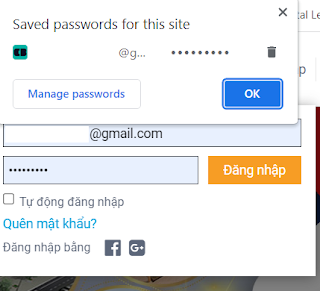
+ Nhấn vào OK.
Thêm mật khẩu qua tự động lưu
Phương pháp tiếp theo là mục tiêu của chúng tôi khi lưu mật khẩu trong Google Chrome. Nó đòi hỏi ít hoặc không cần nỗ lực từ phía bạn và cực kỳ dễ sử dụng. Chrome có một tính năng trên Android và Chrome đề xuất lưu mật khẩu cho bạn khi tạo tài khoản ở đâu đó hoặc đăng nhập lần đầu tiên trên Chrome. Dưới đây là cách bật tính năng này trên thiết bị Android của bạn:
+ Mở Google Chrome trên thiết bị Android của bạn.
+ Nhấn vào menu ba chấm ở trên cùng bên phải của màn hình.
+ Nhấn vào Cài đặt.
+ Tìm Mật khẩu và nhấn vào nó.
+ Ở trên cùng, bật Lưu mật khẩu.
Quá trình này rất tương tự trên Chrome dành cho máy tính để bàn:
+ Mở Chrome trên máy tính để bàn.
+ Nhấp vào menu ba chấm ở góc trên bên phải của cửa sổ.
+ Nhấp vào Cài đặt.
+ Trên menu bên trái, nhấp vào Tự động điền, sau đó nhấp vào Mật khẩu.
+ Bật lưu mật khẩu.
Khi tùy chọn này được bật, bất cứ khi nào bạn nhập thông tin đăng nhập mà Chrome không nhận ra, nó sẽ đề nghị lưu mật khẩu và tên người dùng trong Trình quản lý mật khẩu, nơi bạn có thể dễ dàng truy cập.
Tìm và chỉnh sửa mật khẩu
Trong phần mật khẩu của cài đặt Chrome, bạn cũng sẽ thấy phần mật khẩu đã lưu. Tại đây, bạn có thể tìm mật khẩu bằng cách nhấp vào biểu tượng con mắt trên bất kỳ thông tin đăng nhập nào đã lưu để xem mật khẩu ẩn. Bạn cũng có thể chỉnh sửa hoặc sao chép mật khẩu. Chỉ cần nhấn vào biểu tượng menu ba chấm bên cạnh tên người dùng và mật khẩu bạn muốn chỉnh sửa hoặc sao chép.
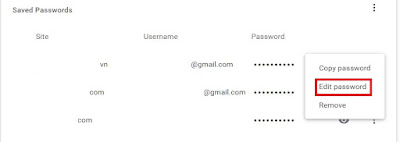
Thay vào đó, tôi có nên sử dụng trình quản lý mật khẩu của bên thứ ba không?
Có các tùy chọn khác về trình quản lý mật khẩu. Ví dụ, LastPass và 1Password cũng là những trình quản lý mật khẩu thực sự tốt. Họ cung cấp các tính năng an toàn bổ sung như lưu giấy phép, thông tin an sinh xã hội, v.v. Tuy nhiên, nhược điểm là chi phí. Mặc dù LastPass và 1Password là các dịch vụ dựa trên đăng ký, nhưng trình quản lý mật khẩu của Google lại miễn phí cho người dùng Chrome. Nó hoàn toàn miễn phí, và nó làm tốt nhiệm vụ của mình.
Trình quản lý mật khẩu của Google là một công cụ tuyệt vời dành cho người dùng Chrome và Android để lưu thông tin đăng nhập. Chưa kể, dịch vụ của Google rất an toàn và bảo mật, vì vậy bạn có thể yên tâm một chút khi sử dụng trình quản lý mật khẩu.
